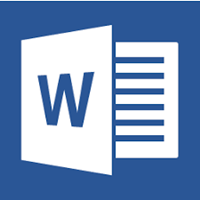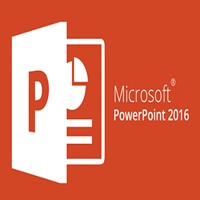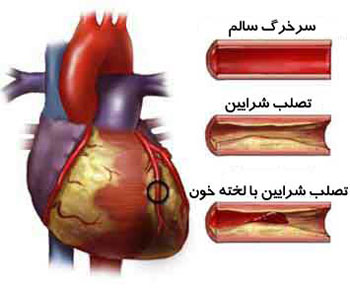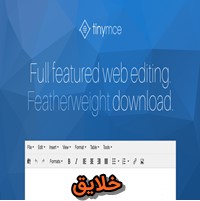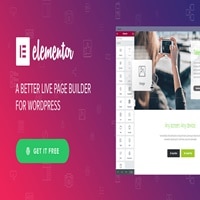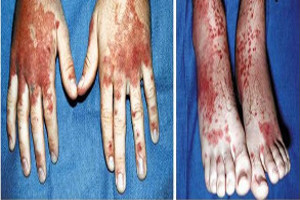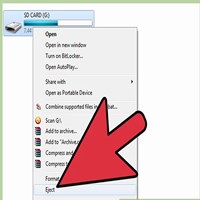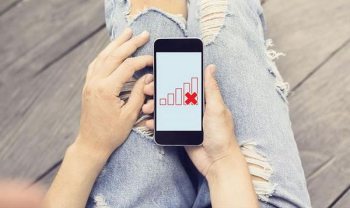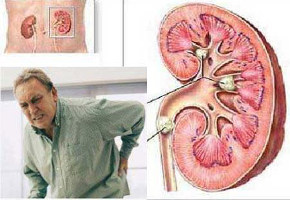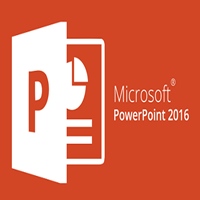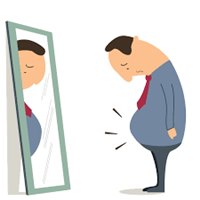آموزش ورد – درس ۳۳: ایجاد فهرست مطالب در ورد ۲۰۱۳
آموزش تصویری ورد ۲۰۱۳ – درس ۳۳: نحوه ایجاد فهرست مطالب در ورد ۲۰۱۳
در این قسمت از آموزش تصویری ورد ۲۰۱۳ به نحوه ایجاد فهرست مطالب در ورد ۲۰۱۳ می پردازیم.
زمانی که شما سندی طولانی همانند یک پایان نامه یا مقاله را در برنامه ی ورد ایجاد می کنید، احتمالا دشوار خواهد بود که بتوانید مکان و محل تمام اطلاعات را پیدا کنید.
خوشبختانه، برنامه ی ورد این امکان را به شما می دهد که بتوانید فهرست مطالب در ورد را ایجاد کرده و به راحتی سند خود را تنظیم کنید.
فهرست بندی در ورد شبیه به فهرست فصل ها در آغاز یک کتاب می باشد. نحوه ایجاد فهرست مطالب در ورد بدین صورت است که هر بخش و شماره صفحه مربوط به آن در سند فهرست می شود. نوشتن فهرست مطالب در ورد به صورت دستی بدین صورت خواهد بود:
 شما می توانید برای ایجاد فهرست مطالب در ورد، نام بخش ها و شماره صفحات آنها را به صورت دستی وارد کنید، اما این کار زمان زیادی خواهد برد و اگر بخواهید اطلاعاتی را به سند اضافه کرده یا بخش های سند را دوباره تنظیم کنید، مجبور خواهید بود که دوباره تمام اطلاعات را به روز رسانی کنید.
شما می توانید برای ایجاد فهرست مطالب در ورد، نام بخش ها و شماره صفحات آنها را به صورت دستی وارد کنید، اما این کار زمان زیادی خواهد برد و اگر بخواهید اطلاعاتی را به سند اضافه کرده یا بخش های سند را دوباره تنظیم کنید، مجبور خواهید بود که دوباره تمام اطلاعات را به روز رسانی کنید.
هر چند، برنامه ی ورد این امکان را به شما می دهد که بتوانید فهرست مطالب در ورد را به صورت خودکار به روز رسانی کنید.
در این مقاله نحوه ایجاد فهرست مطالب در ورد ۲۰۱۳ آموزش داده شده است اما می توانید از همین روش در ورد ۲۰۱۰ یا ورد ۲۰۰۷ نیز استفاده کنید.
مرحله ۱: ایجاد سبک های عنوان
در درس ۲۶ بیان شد که با استفاده از سبک ها می توانید قالب هایی حرفه ای را به قسمت های مختلف سند خود اضافه کنید. همچنین با استفاده از سبک ها می توان لایه ای پنهان از انسجام و ساختار را به سند اضافه کرد.
با ایجاد یک سبک عنوان، به برنامه ی ورد نشان خواهید داد که بخش جدیدی را در سند خود شروع کرده اید. با ایجاد فهرست مطالب در ورد ۲۰۱۳ ، برنامه ی ورد برای هر عنوان، بخشی را ایجاد خواهد کرد.
در فهرست بالا، هر فصل شامل یک سبک عنوان می باشد، بنابر این چهار بخش وجود دارد.
برای ایجاد یک سبک عنوان، متن مورد نظر خود را انتخاب کنید، سپس از تب Home، عنوان مورد نظر خود را از گروه Styles انتخاب کنید.

مرحله ۲: ایجاد فهرست مطالب در ورد ۲۰۱۳
پس از ایجاد سبک های عنوان، می توانید با چند کلیک به ایجاد فهرست مطالب در ورد ۲۰۱۳ بپردازید.
تب References را از روی نوار ابزار انتخاب کرده، سپس بر روی دستور Table of Contents کلیک کنید. از داخل فهرست، فرمت مورد نظر خود را انتخاب نمایید. فهرست مطالب در ورد ظاهر خواهد شد.

همان طور که در تصویر زیر مشاهده می کنید، فهرست مطالب در ورد با استفاده از سبک های عنوان، ابتدای هر بخش را مشخص کرده است. بخش هایی که با عنوان ۲ یا ۳ شروع شده اند، زیر مجموعه ای از عنوان ۱ را تشکیل داده اند، همانند ایجاد لیست چند سطحی.

با ایجاد فهرست بندی در ورد ، برای هر بخش لینکی ایجاد می شود که می توانید با استفاده از آن به قسمت های مختلف سند خود بروید. برای این کار کلید Ctrl را در صفحه کلید خود نگه داشته و بر روی لینک کلیک کنید.

مرحله ۳: به روز رسانی فهرست مطالب در ورد
زمانی که سند خود را ویرایش می کنید، به راحتی می توانید فهرست مطالب در ورد را به روز رسانی کنید. فهرست مطالب در ورد را انتخاب کرده، بر روی گزینه Update Table کلیک کنید و از کادر ارتباطی موجود، گزینه Update Entire Table را انتخاب کنید. فهرست مطالب در ورد به روز رسانی خواهد شد.

آموزش تصویری ورد ۲۰۱۳ – درس ۳۳: نحوه ایجاد فهرست مطالب در ورد ۲۰۱۳
ترجمه شده در سایت خلایق
منبع:
gcflearnfree.org
مطلب پیشنهادی:
آموزش ورد ۲۰۱۳ – درس ۳۲: ویرایش فایل های pdf